HP PageWide 352 Bedienungsanleitung
Lesen Sie kostenlos die 📖 deutsche Bedienungsanleitung für HP PageWide 352 (142 Seiten) in der Kategorie Drucker. Dieser Bedienungsanleitung war für 14 Personen hilfreich und wurde von 2 Benutzern mit durchschnittlich 4.5 Sternen bewertet
Seite 1/142

HP PageWide 352dw
Gebruikershandleiding

Copyright en licentie
© 2016 Copyright HP Development Company,
L.P.
Alle rechten voorbehouden. Reproductie,
aanpassing of vertaling van dit materiaal is
verboden zonder voorafgaande schriftelijke
toestemming van HP, met uitzondering van wat
is toegestaan onder de wet op de
auteursrechten.
De informatie in dit document kan zonder
kennisgeving worden gewijzigd.
De enige garanties voor HP producten en
diensten zijn vermeld in de expliciete
garantieverklaring die de producten en
diensten vergezellen. Geen enkele melding in
dit document kan worden beschouwd als
bijkomende garantie. HP kan niet aansprakelijk
worden gesteld voor technische of redactionele
fouten of weglatingen in dit document.
Editie 1, 2/2016
Handelsmerken
Adobe®, Acrobat® en PostScript® zijn
handelsmerken van Adobe Systems
Incorporated.
Intel® Core™ is een handelsmerk van Intel
Corporation in de Verenigde Staten en andere
landen.
Java™ is een in de Verenigde Staten
gedeponeerd handelsmerk van Sun
Microsystems, Inc.
Microsoft®, Windows®, Windows® XP en
Windows Vista® zijn in de Verenigde Staten
gedeponeerde handelsmerken van Microsoft
Corporation.
UNIX® is een gedeponeerd handelsmerk van
The Open Group.
ENERGY STAR en het ENERGY STAR logo zijn
geregistreerde handelsmerken van het
Amerikaanse Environmental Protection
Agency.

Inhoudsopgave
1 Basisinformatie van product .......................................................................................................................... 1
Productfuncties ..................................................................................................................................................... 2
Milieuvriendelijke functies .................................................................................................................. 2
Toegankelijkheidsfuncties .................................................................................................................. 2
Productaanzichten ................................................................................................................................................. 3
Vooraanzicht ........................................................................................................................................ 3
Achteraanzicht ..................................................................................................................................... 3
Aanzicht cartridgeklep ........................................................................................................................ 4
In- en uitschakelen ................................................................................................................................................. 5
Schakel het apparaat in ....................................................................................................................... 5
Energiebeheer ..................................................................................................................................... 5
Schakel het product uit. ...................................................................................................................... 6
Het bedieningspaneel gebruiken ........................................................................................................................... 7
Menuknoppen op bedieningspaneel ................................................................................................... 7
Menunavigatie bedieningspaneel ....................................................................................................... 8
Actieknoppen op bedieningspaneel .................................................................................................... 8
Status printerbenodigdheden op het bedieningspaneel .................................................................... 9
Help-functies ....................................................................................................................................... 9
Printerinformatie .............................................................................................................. 9
Helpanimaties ................................................................................................................. 10
Stille modus ......................................................................................................................................................... 11
Stille modus in- of uitschakelen via het bedieningspaneel .............................................................. 11
Stille modus in- of uitschakelen via EWS .......................................................................................... 11
2 Het apparaat aansluiten ............................................................................................................................... 12
Het product aansluiten op een computer of netwerk ......................................................................................... 13
Het product aansluiten met een USB-kabel ..................................................................................... 13
Het apparaat op een netwerk aansluiten ......................................................................................... 13
Ondersteunde netwerkprotocollen ................................................................................ 13
Het product verbinden met een bekabeld netwerk ....................................................... 14
Het product verbinden met een draadloos netwerk (alleen draadloze modellen) ....... 14
NLWW iii

Het product verbinden met een draadloos netwerk met de Wizard
voor draadloze instellingen .......................................................................... 15
Het product handmatig verbinden met een draadloos netwerk met
WPS ............................................................................................................... 15
Het product handmatig verbinden met een draadloos netwerk ................. 16
Wi-Fi Direct gebruiken om een computer of apparaat met het product te verbinden ....................................... 17
Wi-Fi Direct inschakelen .................................................................................................................... 17
Om vanaf een mobiel toestel met Wi-Fi af te drukken ..................................................................... 17
Afdrukken vanaf een computer met (Windows) ........................................................................ 17Wi
Afdrukken vanaf een computer met (OS X) ............................................................................... 17Wi
De HP printersoftware installeren voor een draadloos product dat verbinding heeft met het netwerk .......... 20
De printersoftware (Windows) openen ............................................................................................................... 21
Netwerkinstellingen beheren .............................................................................................................................. 22
Netwerkinstellingen weergeven of wijzigen ..................................................................................... 22
Het wachtwoord van het product instellen of wijzigen .................................................................... 22
De TCP/IP-parameters handmatig vanaf het bedieningspaneel ................................ 22congureren
Verbindingssnelheid en instellingen voor dubbelzijdig afdrukken .................................................. 23
3 Printerbeheer en -services ........................................................................................................................... 24
HP Embedded Web Server ................................................................................................................................... 25
Over de EWS ...................................................................................................................................... 25
Over cookies ...................................................................................................................................... 25
De EWS openen ................................................................................................................................. 26
Functies ............................................................................................................................................. 26
Het tabblad Home ........................................................................................................... 26
Tabblad Web Services ..................................................................................................... 27
Tabblad Netwerk ............................................................................................................. 27
Tabblad Hulpprogramma's .............................................................................................. 27
Tabblad Instellingen ........................................................................................................ 28
Webservices ......................................................................................................................................................... 30
Wat zijn webservices? ....................................................................................................................... 30
HP ePrint ......................................................................................................................... 30
Afdrukapps ...................................................................................................................... 30
Webdiensten instellen ....................................................................................................................... 30
Webservices gebruiken ..................................................................................................................... 31
HP ePrint ......................................................................................................................... 31
Afdrukapps ...................................................................................................................... 32
Webservices verwijderen .................................................................................................................. 33
Functies voor productbeveiliging ........................................................................................................................ 33
Veiligheidsinformatie ........................................................................................................................ 34
Firewall .............................................................................................................................................. 34
iv NLWW

Cartridges bestellen .......................................................................................................................... 57
Cartridges recyclen ............................................................................................................................ 57
Cartridges vervangen .......................................................................................................................................... 58
Tips voor het werken met cartridges .................................................................................................................. 60
6 Afdrukken ................................................................................................................................................... 61
Afdrukken via een computer ............................................................................................................................... 62
Afdrukken vanaf een computer (Windows) ...................................................................................... 62
Afdrukken vanaf een computer (OS X) .............................................................................................. 64
Afdruksnelkoppelingen instellen (Windows) .................................................................................... 65
Voorinstellingen voor afdrukken instellen (OS X) ............................................................................. 65
Kleuren aanpassen of beheren ......................................................................................................... 65
Een vooringesteld kleurthema voor een afdruktaak selecteren ................................... 66
De kleuropties voor een afdruktaak handmatig aanpassen .......................................... 66
Kleuren aanpassen aan uw computerscherm ................................................................ 67
Toegangsbeheer van kleurafdrukken ............................................................................. 68
Afdrukken met HP ePrint ..................................................................................................................................... 69
Op afstand afdrukken af door een e-mail te verzenden met de app HP ePrint ............................... 69
Afdrukken vanaf een lokale computer of lokaal mobiele apparaat ................................................. 69
Afdrukken met AirPrint (OS X) ............................................................................................................................. 70
Tips voor geslaagd afdrukken ............................................................................................................................. 71
Cartridgetips ...................................................................................................................................... 71
Tips voor het plaatsen van papier .................................................................................................... 71
Tips voor printerinstellingen (Windows) ........................................................................................... 72
Tips voor printerinstellingen (OS X) .................................................................................................. 72
7 Problemen oplossen .................................................................................................................................... 74
Controlelijst probleemoplossing ......................................................................................................................... 75
Controleer of het product is ingeschakeld ........................................................................................ 75
Het bedieningspaneel controleren op foutmeldingen ..................................................................... 75
De printerfunctionaliteit testen ........................................................................................................ 75
Probeer een afdruktaak vanaf de computer te verzenden .............................................................. 75
Factoren die de prestaties van het product beïnvloeden ................................................................. 75
Informatiepagina's ............................................................................................................................................... 77
Fabrieksinstellingen ............................................................................................................................................ 78
Reinigingsprocedure ............................................................................................................................................ 79
Reinig de printkop ............................................................................................................................. 79
Het aanraakscherm reinigen ............................................................................................................. 79
Papierstoringen en problemen met papieraanvoer ............................................................................................ 79
Het product pakt geen papier op ...................................................................................................... 80
Het product heeft twee vellen papier opgenomen. .......................................................................... 80
vi NLWW
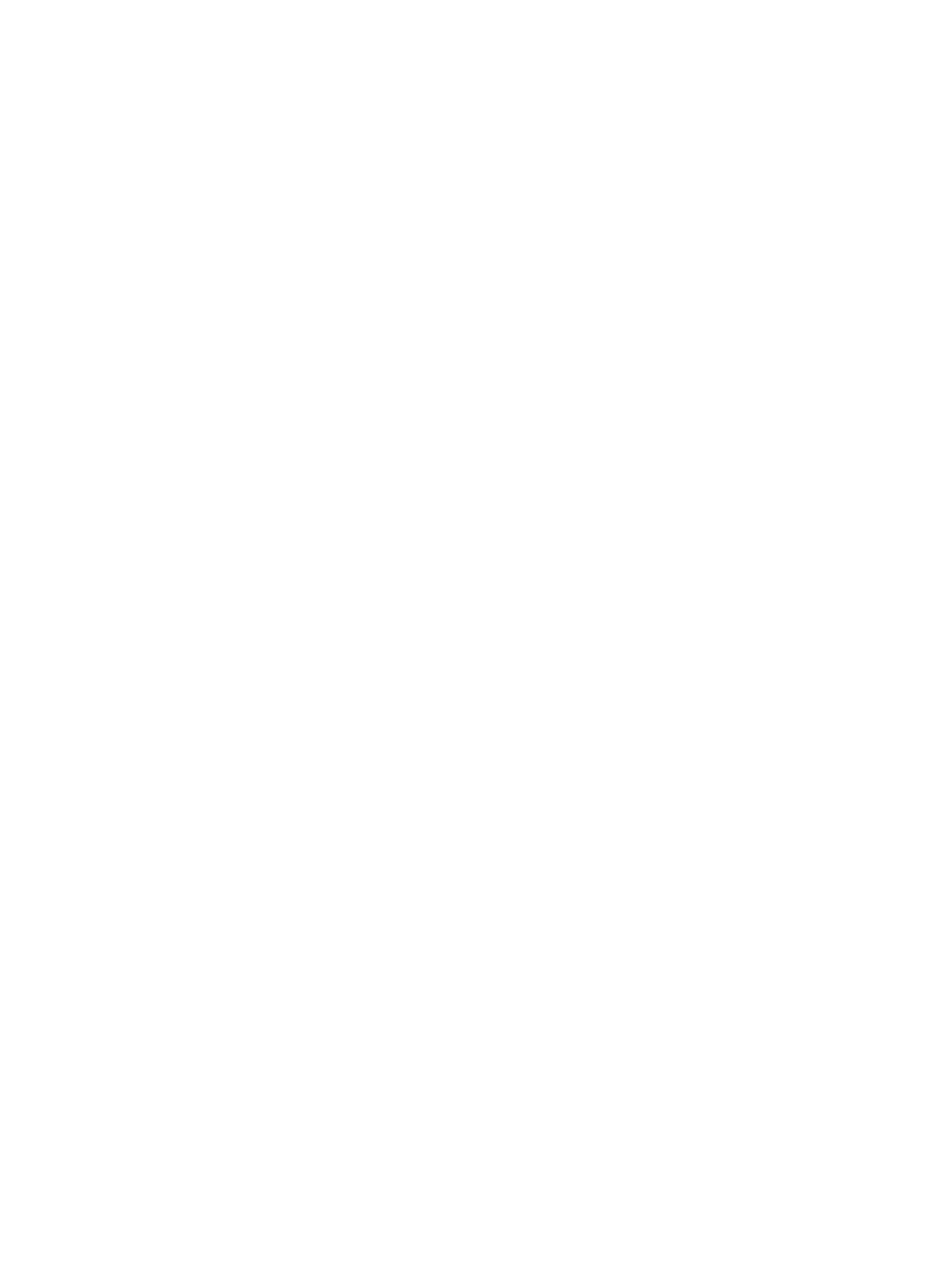
Papierstoringen voorkomen ............................................................................................................. 80
Storingen verhelpen .......................................................................................................................... 81
Storingslocaties .............................................................................................................. 82
Papierstoringen verhelpen in lade 1 (multifunctionele lade) ........................................ 82
Papierstoringen in lade 2 verhelpen .............................................................................. 82
Storingen verhelpen in de linkerklep .............................................................................. 83
storingen verhelpen in de uitvoerbak ............................................................................ 84
Storingen in de duplexeenheid verhelpen ...................................................................... 84
Cartridgeproblemen ............................................................................................................................................ 87
Nagevulde of gereviseerde cartridges .............................................................................................. 87
Berichten op het bedieningspaneel over cartridges interpreteren .................................................. 87
[Kleur] incompatibel ....................................................................................................... 87
Cartridge bijna leeg ......................................................................................................... 87
Cartridge leeg .................................................................................................................. 87
Cartridge vrijwel leeg ...................................................................................................... 87
Er werden cartridges geïnstalleerd die niet van HP zijn. ................................................ 88
Gebruik geen SETUP-cartridges ..................................................................................... 88
Gebruik SETUP-cartridges .............................................................................................. 88
Gebruikt <kleur> geplaatst ............................................................................................. 88
Incompatibele cartridges ................................................................................................ 89
Installeer [kleur] cartridge .............................................................................................. 89
Namaak of gebruikte [kleur] cartridge geïnstalleerd ..................................................... 89
Originele HP cartridge geïnstalleerd .............................................................................. 89
Printerfout ...................................................................................................................... 89
Probleem met de instelling van de cartridges ............................................................... 90
Probleem met printersysteem ....................................................................................... 90
Probleem met printervoorbereiding .............................................................................. 90
Problemen met afdrukken ................................................................................................................................... 90
Het product drukt niet af ................................................................................................................... 90
Het apparaat drukt langzaam af ....................................................................................................... 91
De afdrukkwaliteit verbeteren .......................................................................................................... 91
Controleren op originele HP cartridges .......................................................................... 92
Gebruik papier dat aan de van HP voldoet ................................................ 92specicaties
De juiste instelling voor papiersoort gebruiken in het printerstuurprogramma ........... 92
De instelling voor de papiersoort en het formaat wijzigen (Windows) ....... 93
De instelling voor de papiersoort en het formaat wijzigen (OS X) .............. 93
Het printerstuurprogramma gebruiken dat het beste aansluit bij uw
afdrukbehoeften ............................................................................................................. 93
Printkop uitlijnen ............................................................................................................ 94
Een afdrukkwaliteitsrapport afdrukken ......................................................................... 94
Verbindingsproblemen ........................................................................................................................................ 94
NLWW vii

Problemen met rechtstreekse USB-verbindingen oplossen ............................................................ 94
Netwerkproblemen oplossen ............................................................................................................ 94
Slechte fysieke verbinding .............................................................................................. 94
De computer gebruikt een onjuist IP-adres voor het product ....................................... 95
De computer kan niet met het product communiceren ................................................. 95
Het product gebruikt onjuiste koppelings- en duplex-instellingen voor het
netwerk ........................................................................................................................... 95
Nieuwe softwareprogramma's veroorzaken mogelijk compatibiliteitsproblemen ....... 95
De computer of het werkstation zijn mogelijk onjuist geïnstalleerd ............................. 96
Het product is uitgeschakeld of andere netwerkinstelling zijn onjuist ......................... 96
Problemen met het draadloze netwerk .............................................................................................................. 97
Controlelijst voor draadloze verbinding ........................................................................................... 97
Het product drukt niet af en op de computer is een van derden geïnstalleerd .................. 97rewall
De draadloze verbinding werk niet nadat de draadloze router of het product zijn verplaatst ....... 97
Kan niet meer computers met het draadloze product verbinden .................................................... 98
De communicatie van het draadloze product wordt verbroken wanneer dit is verbonden met
een VPN ............................................................................................................................................. 98
Het netwerk wordt niet weergegeven in de lijst met draadloze netwerken .................................... 99
Het draadloze netwerk functioneert niet ......................................................................................... 99
Problemen met de productsoftware (Windows) ............................................................................................... 100
Problemen met de productsoftware (OS X) ...................................................................................................... 102
Een afdruktaak is niet naar het gewenste apparaat verzonden .................................................... 102
U gebruikt een algemeen printerstuurprogramma met een USB-verbinding ............................... 102
8 Service en support ..................................................................................................................................... 103
Klantenondersteuning ....................................................................................................................................... 104
Beperkte garantieverklaring van HP ................................................................................................................. 105
VK, Ierland en Malta ........................................................................................................................ 107
Oostenrijk, België, Duitsland en Luxemburg .................................................................................. 107
België, Frankrijk en Luxemburg ...................................................................................................... 108
Italië ................................................................................................................................................. 109
Spanje .............................................................................................................................................. 109
Denemarken .................................................................................................................................... 110
Noorwegen ...................................................................................................................................... 110
Zweden ............................................................................................................................................ 110
Portugal ........................................................................................................................................... 111
Griekenland en Cyprus .................................................................................................................... 111
Hongarije ......................................................................................................................................... 111
Tsjechië ............................................................................................................................................ 112
Slowakije ......................................................................................................................................... 112
Polen ................................................................................................................................................ 112
viii NLWW
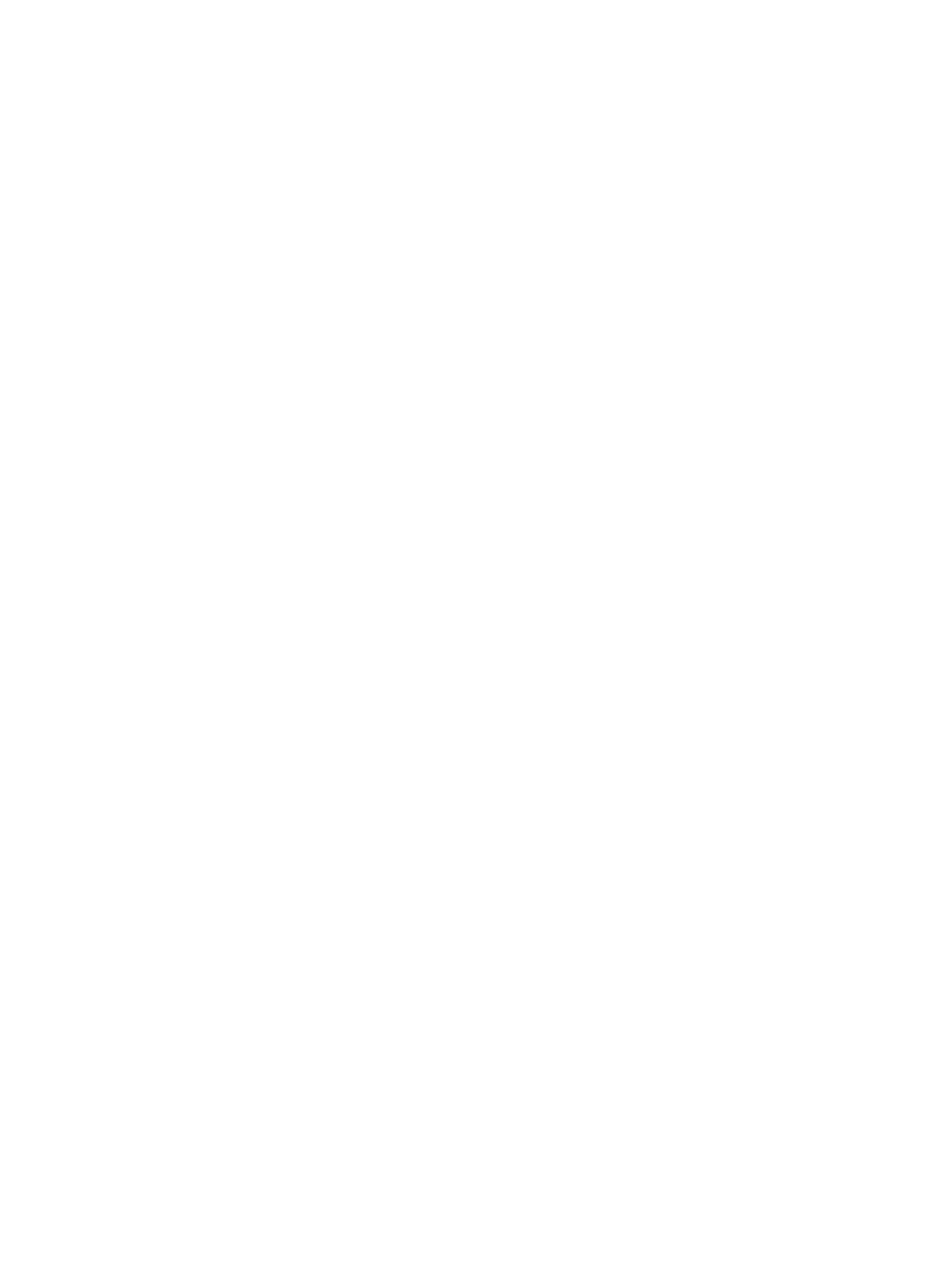
Gebruikersinformatie China SEPA Ecolabel .................................................................................... 125
Informatie over regelgeving .............................................................................................................................. 126
Kennisgevingen wet- en regelgeving ......................................................................... 126betreende
Voorgeschreven van het model ................................................. 126identicatienummer
FCC-verklaring ............................................................................................................... 126
VCCI-verklaring (Japan) ................................................................................................................... 127
Instructies voor netsnoer ................................................................................................................ 127
Netsnoerverklaring (Japan) ............................................................................................................ 127
EMC-verklaring (Korea) ................................................................................................................... 127
Verklaring beeldschermwerk voor Duitsland ................................................................................. 127
Bericht voor de Europese Unie ........................................................................................................ 127
Bericht voor de Europese Unie ..................................................................................... 128
Alleen draadloze modellen ........................................................................................... 128
Aanvullende verklaringen voor draadloze producten .................................................................... 128
Blootstelling aan straling op radiofrequentie .............................................................. 129
Bericht voor gebruikers in Brazilië ............................................................................... 129
Canadese verklaringen ................................................................................................. 129
Japanse verklaring ........................................................................................................ 129
Bericht aan gebruikers in Korea ................................................................................... 129
Taiwanese verklaring .................................................................................................... 130
Mexicaanse verklaring .................................................................................................. 130
Index ........................................................................................................................................................... 131
x NLWW

1 Basisinformatie van product
●Productfuncties
●Productaanzichten
●In- en uitschakelen
●Het bedieningspaneel gebruiken
●Stille modus
NLWW 1

Productfuncties
PageWide 352dw
J6U57A, J6U57B, J6U57C,
J6U57D
Capaciteit lade (75 GSM of 20–lb
Bond papier)
●Lade 1: 50 vellen
●Lade 2: 500 vellen
●Standaard uitvoerbak: 300
vellen
Afdrukken
●Simplex drukt tot 30 pagina's
per minuut af (ppm) in zowel
kleur als zwart op
professionele kwaliteit
●Duplex drukt tot 21 pagina's
per minuut af (ppm) in zowel
kleur als zwart op
professionele kwaliteit
●Tot 45 pagina's per minuut in
algemene kantoormodus
Verbinding
●802.3 LAN (10/100)
ethernetpoort
●Host USB type A en type B
poorten (achterzijde)
Draadloos
●Geïntegreerde draadloze
functie
●802.11n 5GHz dual-band
ondersteuning
●HP ePrint—verzend
documenten naar het e-
mailadres van het product
om af te drukken
●HP Wireless Direct
ondersteuning
Milieuvriendelijke functies
Functie Voordeel voor het milieu
Dubbelzijdig afdrukken Automatisch dubbelzijdig afdrukken is beschikbaar voor alle modellen van HP
PageWide 352dw. Dubbelzijdig afdrukken is beter voor het milieu en uw
portemonnee.
Meerdere pagina's per vel afdrukken Bespaar papier door twee of meer pagina's van een document naast elkaar op
één vel papier af te drukken. U kunt deze functie gebruiken via de printerdriver.
Recycling Verminder afval door gerecycled papier te gebruiken.
Recycle uw cartridges met het retourneerproces van HP Planet Partners.
Energiebesparing Dankzij de slaapstandmodus en timeropties schakelt dit apparaat wanneer er
niet wordt afgedrukt snel over naar een stand die minder stroom gebruikt zodat
energie wordt bespaard.
Toegankelijkheidsfuncties
Dit product bevat verschillende functies ter ondersteuning van gebruikers met een beperkt
gezichtsvermogen, gehoor, bewegingsvrijheid of beperkte kracht.
●On line gebruikershandleiding die compatibel is met reader-programma's.
●Cartridges kunnen met één hand worden geïnstalleerd en verwijderd.
●Alle kleppen en kappen kunnen met één hand worden geopend.
2 Hoofdstuk 1 Basisinformatie van product NLWW

Productaanzichten
●Vooraanzicht
●Achteraanzicht
●Aanzicht cartridgeklep
Vooraanzicht
Label Beschrijving
1 Bedieningspaneel
2 Cartridgeklepje
3 Verlengstuk van lade 1
4 Lade 1
5 Aan-/uit-knop
6 Lade 2 - standaardpapierlade
7 Uitvoerbak
Achteraanzicht
Label Beschrijving
1 Stop uitvoerbak
2 Ethernet-aansluiting
NLWW Productaanzichten 3

Label Beschrijving
3 USB type A en USB type B poorten
4 Netsnoeraansluiting
5 Linkerklep
6 Duplexeenheid
Aanzicht cartridgeklep
Label Beschrijving
1 Cartridgesleuven
2 Serienummer en productnummer
3 Onderdeelnummers van cartridge
4 Hoofdstuk 1 Basisinformatie van product NLWW

In- en uitschakelen
LET OP: Om schade aan het product te voorkomen, gebruikt u alleen het netsnoer dat bij het product is
meegeleverd.
●Schakel het apparaat in
●Energiebeheer
●Schakel het product uit.
Schakel het apparaat in
1. Steek het netsnoer dat met het product is meegeleverd in de aansluiting aan de achterzijde van het
product.
2. Steek het netsnoer in een stopcontact dat afdoende spanning levert.
OPMERKING: Controleer of de voedingsbron geschikt is voor het maximale voltage van het apparaat.
Het apparaat werkt op 100-240 of 200-240 V wisselstroom en 50/60 Hz.
3. Druk op de aan/uit-knop op de voorzijde van het product.
Energiebeheer
HP PageWide 352dw printers zijn voorzien van spanningsbeheerfuncties die u kunnen helpen het
stroomverbruik te verlagen en energie te besparen.
●Met de slaapstandmodus wordt het product in een status gezet waarin stroom wordt bespaard als deze
een bepaalde tijd niet wordt gebruikt. Op het bedieningspaneel kunt u instellen na hoeveel tijd het
product in slaapstandmodus gaat.
●Met Gepland aan/uit zet u het product automatisch aan of uit op de dagen en tijden die u instelt op het
bedieningspaneel. U kunt bijvoorbeeld het product instellen om zichzelf van maandag tot vrijdag om
18.00 uur uit te schakelen.
Tijd naar slaapstandmodus instellen
1. Open het dashboard van het bedieningspaneel (veeg het dashboard tabblad bovenaan het scherm naar
beneden of tik op het dashboardgebied op het startscherm).
2. Raak op het dashboard van het bedieningspaneel aan.
NLWW In- en uitschakelen 5
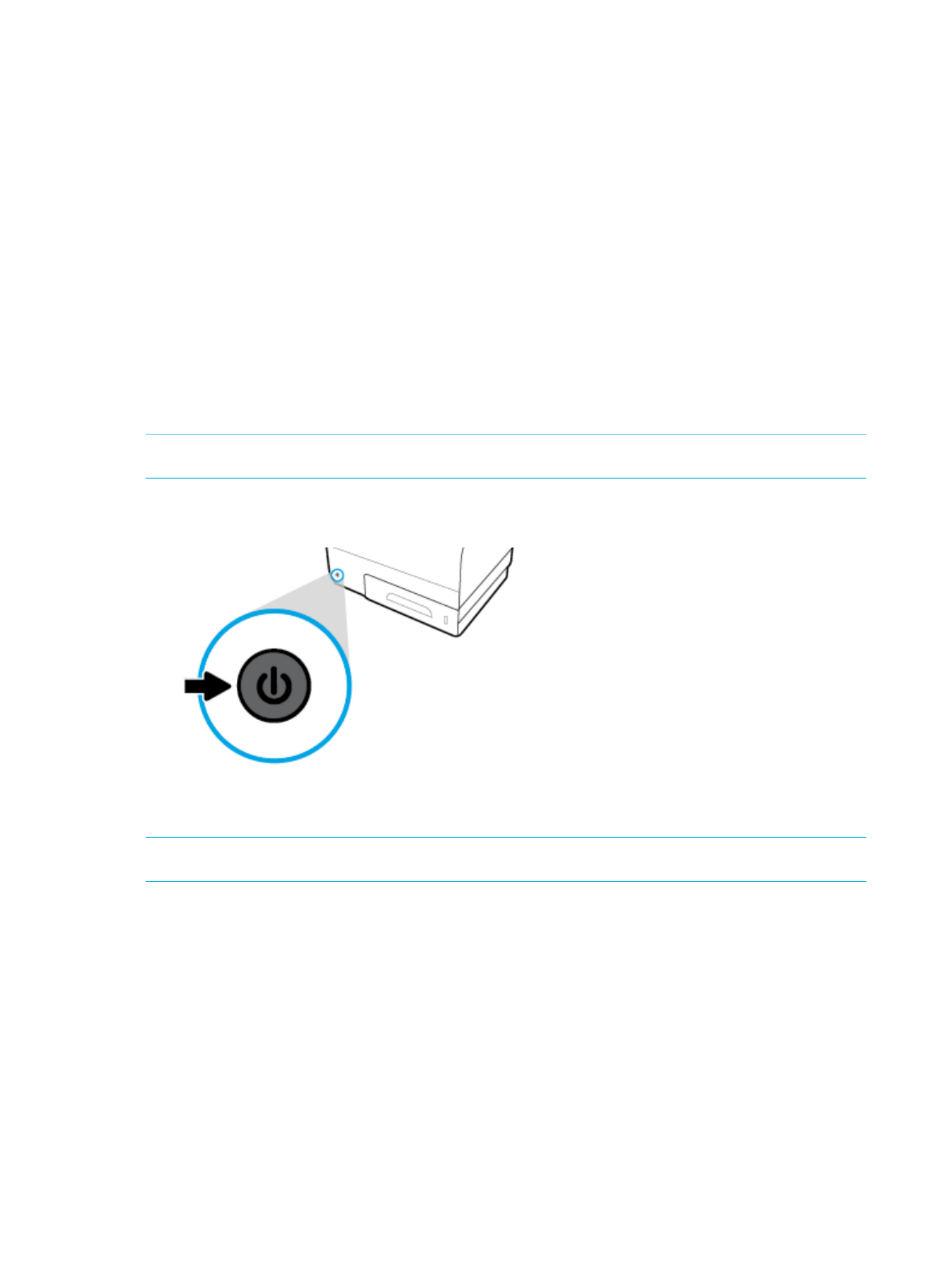
3. Raak en vervolgens aan.Energiebeheer Slaapstandmodus
4. Selecteer een van de tijdsintervalopties.
Het product schakelt naar een status met een lager stroomverbruik wanneer het gedurende de tijd die u heeft
geselecteerd stand-by is geweest.
Het product instellen om in of uit te schakelen
1. Raak op het bedieningspaneel van de printer Installatie Installatie van de printer > aan.
2. Raak en vervolgens aan.Belastbaarheid Planning printer Aan/Uit
3. Selecteer de of opties en selecteer de dag en tijd die u wilt inplannen.Planning Aan Planning Uit
Het product gaat vervoglens aan of uit op de tijd en de dag die u heeft geselecteerd.
Schakel het product uit.
LET OP: Schakel het product niet uit als er een cartridge ontbreekt, omdat het product hierdoor beschadigd
kan raken.
▲Druk op de aan/uit-knop op de voorzijde van het product om uw HP PageWide 352dw printer uit te
schakelen.
Er verschijnt een waarschuwingsbericht op het bedieningspaneel als u probeert het product uit te
schakelen wanneer een of meer cartridges ontbreken.
LET OP: Om problemen met de afdrukkwaliteit te voorkomen, schakelt u het product alleen uit met de aan/
uit-knop aan de voorkant. Schakel het product op geen andere manier uit.
6 Hoofdstuk 1 Basisinformatie van product NLWW

Het bedieningspaneel gebruiken
●Menuknoppen op bedieningspaneel
●Menunavigatie bedieningspaneel
●Actieknoppen op bedieningspaneel
●Status printerbenodigdheden op het bedieningspaneel
●Help-functies
OPMERKING: De kleine tekst op het bedieningspaneel is niet bedoeld om lang naar te kijken.
Menuknoppen op bedieningspaneel
De knoppen op het bedieningspaneel van HP PageWide 352dw printers bieden u de mogelijkheid om menu's
te bekijken en door menu's te bladeren op het beeldscherm.
1 -knop:Start
Aanraken om het startscherm van het bedieningspaneel te openen.
2 -knop.Help
Aanraken om de opties van het menu Help te openen.
3Draadloos
Blauw verlicht als het apparaat met een draadloos netwerk verbonden is. Knippert als het product naar een
draadloze verbinding zoekt. Uit als het product met een bekabeld netwerk of via een USB-kabel verbinding
heeft.
4 -knop. Indrukken voor HP Webdiensten functies.HP ePrint
Raak aan om HP Webdiensten functies te openen.
Met HP ePrint kunt u afdrukken vanaf uw computer, tablet of smartphone door documenten naar het e-
mailadres van de printer te verzenden.
5Terug-knop. Indrukken om terug te keren naar het vorige menu of scherm.
NLWW Het bedieningspaneel gebruiken 7

Menunavigatie bedieningspaneel
Met de knoppen op het bedieningspaneel kunt u door menu's bladeren en opties kiezen die in een menulijst
staan.
1 Menulijst. Er kunnen vijf menu-onderdelen verschijnen op het scherm. Tik op de -knop om het uitgelichte OK
item te kiezen.
2 Verschijnt bovenaan de menulijst.Menutitel
3 en . Gebruik deze knoppen om door de menulijst te bladeren en een item uit te lichten.Omhoog omlaag
4 Raak aan om het uitgelichte item uit de menulijst te selecteren.OK.
5 Raak aan om een afdruktaak of andere huidige handeling te annuleren of om een menu-item te Annuleren.
kiezen die linksonderin de menulijst staat.
Actieknoppen op bedieningspaneel
Soms geeft het bedieningspaneel een bericht weer waarin u wordt gevraagd om een proces, zoals een
afdruktaak, te annuleren of om te kiezen uit twee opties: bijvoorbeeld of . De opties Annuleren Doorgaan
verschijnen onderaan de menulijst op het scherm.
1 Raak aan om de huidige handeling te annuleren of om de optie te kiezen die linksonderin de Annuleren.
menulijst staat.
2 Raak aan om de optie te kiezen die rechtsonderin de menulijst staat (bijvoorbeeld OK. Doorgaan).
8 Hoofdstuk 1 Basisinformatie van product NLWW

Status printerbenodigdheden op het bedieningspaneel
U kunt het geschatte cartridgeniveau van de HP PageWide cartridges controleren via het bedieningspaneel
van de printer.
1. Raak op het startscherm van het bedieningspaneel van de printer Installatie aan.
2. Selecteer Tools.
3. Selecteer .Status benodigdheden
Het bedieningspaneel geeft het cartridgeniveau van de vier verschillende kleurencartridges weer.
1Inktniveau van cartridges. De balken geven het cartridgeniveau van de gele, magenta, cyaan en zwarte cartridges aan.
Help-functies
HP PageWide 352dw printers bevatten een geïntegreerde Help die u vanuit het bedieningspaneel kunt
openen. Helpfuncties zijn onder andere tips, belangrijke productinformatie die u kunt bekijken of afdrukken
en animaties die laten zien hoe u taken kunt uitvoeren of problemen kunt oplossen.
Raak op het bedieningspaneel van het product aan om deze helpfuncties te bekijken.
●Printerinformatie
●Helpanimaties
Printerinformatie
Het Printerstatusrapport geeft de volgende informatie weer over uw HP PageWide 352dw printer:
●Modelnaam en modelnummer
●Serienummer van het product
●Service-ID van het product
●Nummer huidige rmwareversie
●Informatie over het gebruik, de status en de instellingen als u de volledige productinformatie en de
rapportpagina's van de printerstatus afdrukt.
NLWW Het bedieningspaneel gebruiken 9

Het product aansluiten op een computer of netwerk
Het product aansluiten met een USB-kabel
U kunt een USB-kabel gebruiken om het product met een computer te verbinden.
Dit apparaat ondersteunt aansluiting via USB 2.0. Gebruik een USB-kabel van het type A-naar-B. HP raadt aan
een kabel te gebruiken die korter is dan 2 m.
LET OP: Sluit de USB-kabel pas aan als hierom wordt gevraagd.
1. Sluit alle geopende programma's op de computer af.
2. Installeer de printersoftware vanaf 123.hp.com/pagewide (aanbevolen) of vanaf de HP software-cd die
bij de printer is meegeleverd en volg de instructies op het scherm.
OPMERKING: Als u de software installeert op een Mac, klikt u op Over HP Easy Start om de software te
installeren.
3. Wanneer u daarom gevraagd wordt, selecteert u de optie USB-Het apparaat aansluiten met een USB-
kabel en klikt u op de knop Volgende .
OPMERKING: Er wordt een dialoogvenster weergegeven waarin gewaarschuwd wordt dat Webdiensten
(HP ePrint en Apps afdrukken) niet beschikbaar zijn met een USB-installatie. Klik op Ja om door te gaan
met de installatie via USB of klik op om deze te annuleren.Nee
4. Als de software het u vraagt, sluit u het uiteinde van de USB-kabel van het type B aan op de
verbindingspoort (1) aan de achterzijde van het product.
5. Druk wanneer de installatie is voltooid, een testpagina af of een pagina vanuit een programma om te
controleren of de software juist is geïnstalleerd.
Het apparaat op een netwerk aansluiten
Het product ondersteunt verbindingen met bekabelde of draadloze netwerken.
Ondersteunde netwerkprotocollen
HP PageWide 352dw producten ondersteunen de volgende netwerkprotocollen:
NLWW Het product aansluiten op een computer of netwerk 13

●TCP/IPv4
●IPv6
●DHCP, AutoIP
●DHCP v6
●HTTP-server, HTTP-client
●SMTP-client voor meldingen
●SNMP v1
●Open_ssl-bibliotheek
●Bonjour
●gSOAP
●SAND, deelvenster
●LPD
●Bootp, Bootp TCE-verbetering
●Netbios
●WINS
●LLMNR
●CIFS v6
Het product verbinden met een bekabeld netwerk
Met deze procedure installeert u het product op een vast netwerk via Windows.
1. Sluit de Ethernet-kabel aan op het product (1) en op het netwerk. Schakel het product in.
2. Wacht 60 seconden voordat u verdergaat. In deze tijd herkent het netwerk het product en wijst het een
IP-adres of hostnaam toe aan het product.
3. Open het dashboard van het bedieningspaneel (veeg het dashboard tabblad bovenaan het scherm naar
beneden of tik op het dashboardgebied op het startscherm).
4. Raak op het dashboard van het bedieningspaneel aan om het IP-adres weer te geven. Raak
Gegevens afdr. aan om een pagina met het IP-adres af te drukken.
Het product verbinden met een draadloos netwerk (alleen draadloze modellen)
U kunt op een van de volgende manieren het product verbinden met een draadloos netwerk:
●Het product verbinden met een draadloos netwerk met de Wizard voor draadloze instellingen
●Het product handmatig verbinden met een draadloos netwerk met WPS
●Het product handmatig verbinden met een draadloos netwerk
Als uw draadloze router Wi-Fi Protected Setup (WPS) niet ondersteunt, vraagt u de netwerkinstellingen van
de draadloze router op bij uw systeembeheerder of voert u de volgende stappen uit:
●Achterhaal de naam van het draadloze netwerk of de SSID (service set identier).
●Bepaal het beveiligingswachtwoord of de coderingssleutel voor het draadloze netwerk.
14 Hoofdstuk 2 Het apparaat aansluiten NLWW

OPMERKING: Voordat u de apparaatsoftware installeert, controleert u of het apparaat niet via een
Ethernet-kabel met het netwerk is verbonden.
Het product verbinden met een draadloos netwerk met de Wizard voor draadloze instellingen
U kunt het apparaat het beste op een draadloos netwerk installeren via de wizard Draadloos instellen.
1. Open het dashboard van het bedieningspaneel (veeg het dashboard tabblad bovenaan het scherm naar
beneden of tik op het dashboardgebied op het startscherm).
2. Raak op het dashboard van het bedieningspaneel aan.
3. Raak Netwerk instellen en vervolgens Draadloze inst. aan.
4. Druk op Wizard Draadloze installatie.
5. Het product zoekt naar beschikbare draadloze netwerken en retourneert een lijst met netwerknamen
(SSID's). Selecteer indien beschikbaar de SSID van uw draadloze router in de lijst. Als de SSID voor uw
draadloze router niet in de lijst staat, raakt u Voer de SSID in aan. Wanneer u wordt gevraagd naar het
type netwerkbeveiliging, selecteert u de optie die door de draadloze router wordt gebruikt. Het
toetsenblok van het bedieningspaneel wordt geopend.
6. Voer een van de volgende bewerkingen uit:
●Als op de draadloze router WPA-beveiliging wordt gebruikt, typt u de wachtwoordzin op het
toetsenbord.
●Als op de draadloze router WEP-beveiliging wordt gebruikt, typt u de sleutel op het toetsenbord.
7. Raak aan en wacht totdat het product verbinding met de router heeft gemaakt. Het kan enkele OK
minuten duren voordat de draadloze netwerkverbinding tot stand is gebracht.
Het product handmatig verbinden met een draadloos netwerk met WPS
Voordat u uw printer met een draadloos netwerk kunt verbinden met WPS, moet u zorgen dat:
●Een draadloos 802.11b/g/n-netwerk met een draadloos toegangspunt of een WPS-draadloze router.
OPMERKING: De printer ondersteunt enkel verbindingen met 2,4 GHz.
●Er een computer is aangesloten op het draadloze netwerk waarmee u de printer wilt verbinden. Zorg dat
u de HP-printersoftware op de computer hebt geïnstalleerd.
Volg de indien u beschikt over een WPS-router met een WPS-drukknop. Indien u niet Drukknopmethode
zeker weet dat uw router beschikt over een drukknop, volgt u de .PIN-methode
Drukknopmethode
1. Houd op het bedieningspaneel van de printer langer dan drie seconden ingedrukt om de WPS-
drukknopmethode te starten. De indicator begint te knipperen.
2. Druk op de WPS-drukknop op uw router.
Het product start een timer voor ca. 2 minuten terwijl de draadloze verbinding wordt gemaakt.
PIN-methode
1. Zoek de WPS PIN.
NLWW Het product aansluiten op een computer of netwerk 15

3. Maak een nieuwe netwerkverbinding op uw mobiel apparaat. Gebruik uw normale werkwijze om een
verbinding te maken met een nieuw draadloos netwerk of een hotspot. Kies de Wi-Fi Direct naam uit de
weergegeven lijst van draadloze netwerken zoals DIRECT-**-HP PageWide XXXX (waarbij ** staat voor
de unieke tekens die uw printer en XXXX staat voor het printermodel dat op de printer identiceren
wordt aangegeven).
Voer het wachtwoord van Wi-Fi Direct in als dit wordt gevraagd.
4. Druk het document af.
Afdrukken vanaf een computer met (Windows)Wi
1. Controleer of Wi-Fi Direct op uw printer is ingeschakeld.
2. Schakel de Wi-Fi-verbinding van uw computer in. Raadpleeg voor meer informatie de documentatie bij
de computer.
OPMERKING: Als uw computer geen Wi-Fi ondersteunt, kunt u Wi-Fi Direct niet gebruiken.
3. Maak een nieuwe netwerkverbinding op uw computer. Gebruik uw normale werkwijze om een verbinding
te maken met een nieuw draadloos netwerk of een hotspot. Kies de Wi-Fi Direct naam uit de
weergegeven lijst van draadloze netwerken zoals DIRECT-**-HP PageWide XXXX (waarbij ** staat voor
de unieke tekens die uw printer en XXXX staat voor het printermodel dat op de printer identiceren
wordt aangegeven).
Voer het Wi-Fi Direct wachtwoord in als dit wordt gevraagd.
OPMERKING: Om het wachtwoord te vinden, raakt u ( ) aan op het hoofdscherm.Wi-Fi Direct
4. Ga door naar stap 5 als de printer werd geïnstalleerd en verbonden met de computer via een draadloos
netwerk. Als de printer werd geïnstalleerd en met uw computer werd verbonden met behulp van een
USB-kabel, volgt u onderstaande stappen om printersoftware te installeren met behulp van de Wi-Fi
Direct-verbinding.
a. Open de printersoftware. Zie De printersoftware (Windows) openen voor meer informatie.
b. Printerinstellingen & softwareKlik op , en selecteer dan Een nieuwe printer aansluiten.
c. VerbindingsoptiesAls het scherm verschijnt, selecteert u .Draadloos
Selecteer uw HP-printersoftware uit de lijst van gevonden printers.
d. Volg de instructies op het scherm.
5. Druk het document af.
Afdrukken vanaf een computer met (OS X)Wi
1. Controleer of Wi-Fi Direct op uw printer is ingeschakeld.
2. Schakel Wi-Fi op de computer in.
Zie de documentatie bij uw Apple voor meer informatie.
18 Hoofdstuk 2 Het apparaat aansluiten NLWW

De printersoftware (Windows) openen
Afhankelijk van uw besturingssysteem kunt u de printersoftware als volgt openen:
●Windows 10: Klik in het bureaublad op Start Alle apps, selecteer , klik op en klik op de map van de HP
printer. Selecteer dan het pictogram met de printernaam.
●Windows 8.1: Klik op de pijl naar beneden in de linkerbenedenhoek van het Start-scherm en selecteer
de printernaam.
●Windows 8: Klik met de rechtermuisknop op een leeg gebied van het Start-scherm en klik op Alle apps
op de app-balk en selecteer de printernaam.
●Windows 7 Windows Vista Windows XP, en : Klik in het bureaublad op , selecteer Start Alle
programma's, klik op en klik op de map van de printer. Selecteer dan het pictogram met de HP
printernaam.
NLWW De printersoftware (Windows) openen 21

Netwerkinstellingen beheren
●Netwerkinstellingen weergeven of wijzigen
●Het wachtwoord van het product instellen of wijzigen
●De TCP/IP-parameters handmatig vanaf het bedieningspaneelcongureren
●Verbindingssnelheid en instellingen voor dubbelzijdig afdrukken
Netwerkinstellingen weergeven of wijzigen
Met de geïntegreerde webserver van HP kunt u de bekijken en wijzigen.IP-conguratie-instellingen
1. Zoek het IP-adres van het product (raak op het dashboard van het bedieningspaneel aan).
2. Typ het IP-adres van het product in de adresbalk van een webbrowser om de HP Embedded Web Server
te openen.
3. Klik op het tabblad om de netwerkgegevens weer te geven. Wijzig desgewenst de instellingen.Netwerk
Het wachtwoord van het product instellen of wijzigen
Gebruik de geïntegreerde webserver om een wachtwoord in te stellen of om een bestaand wachtwoord voor
een apparaat in een netwerk te wijzigen, zodat niet-geautoriseerde gebruikers de productinstellingen niet
kunnen wijzigen.
1. Zoek het IP-adres van het product (raak op het dashboard van het bedieningspaneel aan).
2. Voer het IP-adres van het apparaat in de adresbalk van een webbrowser in. Klik op het tabblad
Instellingen Beveiliging:, en vervolgens op Wachtwoordinstellingen.
OPMERKING: Als er eerder een wachtwoord is ingesteld, krijgt u het verzoek dit wachtwoord in te
voeren. Voer 'admin' in als de gebruikersnaam samen met het wachtwoord en klik vervolgens op
Toepassen.
3. Typ het nieuwe wachtwoord in het veld en typ het nogmaals in het veld Wachtwoord Wachtwoord
bevestigen.
4. Klik onderin het venster op Toepassen om het wachtwoord op te slaan.
De TCP/IP-parameters handmatig vanaf het bedieningspaneelcongureren
Gebruik de menu's op het bedieningspaneel om handmatig een IPv4-adres, subnetmasker en
standaardgateway in te stellen.
1. Open het dashboard van het bedieningspaneel (veeg het dashboard tabblad bovenaan het scherm naar
beneden of tik op het dashboardgebied op het startscherm).
2. Raak op het dashboard van het bedieningspaneel aan.
3. Raak Netwerk instellen en vervolgens Ethernet-instellingen aan.
4. Raak Geavanceerde instellingen en vervolgens IP-instellingen aan.
5. Raak en vervolgens aan.Handmatig IP-adres
22 Hoofdstuk 2 Het apparaat aansluiten NLWW
Produktspezifikationen
| Marke: | HP |
| Kategorie: | Drucker |
| Modell: | PageWide 352 |
Brauchst du Hilfe?
Wenn Sie Hilfe mit HP PageWide 352 benötigen, stellen Sie unten eine Frage und andere Benutzer werden Ihnen antworten
Bedienungsanleitung Drucker HP

27 September 2024

20 September 2024

20 September 2024

17 September 2024

15 September 2024

7 September 2024

3 September 2024

3 September 2024

3 September 2024

3 September 2024
Bedienungsanleitung Drucker
- Drucker Samsung
- Drucker Approx
- Drucker Sony
- Drucker Panasonic
- Drucker LG
- Drucker Roland
- Drucker Canon
- Drucker Velleman
- Drucker CSL
- Drucker Renkforce
- Drucker Thomson
- Drucker Sharp
- Drucker Mitsubishi
- Drucker Nilox
- Drucker Polaroid
- Drucker Xiaomi
- Drucker Olympia
- Drucker Seiko
- Drucker Toshiba
- Drucker Olympus
- Drucker Citizen
- Drucker Olivetti
- Drucker Epson
- Drucker Dell
- Drucker Lenovo
- Drucker MSI
- Drucker Honeywell
- Drucker OKI
- Drucker Brother
- Drucker Sagem
- Drucker Fujifilm
- Drucker Ricoh
- Drucker Datamax-O'neil
- Drucker Dymo
- Drucker Intermec
- Drucker Primera
- Drucker TSC
- Drucker Zebra
- Drucker Triumph-Adler
- Drucker Kodak
- Drucker Konica-Minolta
- Drucker Minolta
- Drucker TOMY
- Drucker Festo
- Drucker Frama
- Drucker NEC
- Drucker Ultimaker
- Drucker Fujitsu
- Drucker Huawei
- Drucker Testo
- Drucker Kogan
- Drucker Royal Sovereign
- Drucker D-Link
- Drucker Kyocera
- Drucker Lexmark
- Drucker Star
- Drucker Xerox
- Drucker Digitus
- Drucker Bixolon
- Drucker Epson 7620
- Drucker Fichero
- Drucker GG Image
- Drucker Ibm
- Drucker Oce
- Drucker Paxar
- Drucker Toshiba TEC
- Drucker ZKTeco
- Drucker StarTech.com
- Drucker Bematech
- Drucker Pantum
- Drucker HiTi
- Drucker Panduit
- Drucker Posiflex
- Drucker Vupoint Solutions
- Drucker Brady
- Drucker Star Micronics
- Drucker Metapace
- Drucker DNP
- Drucker Godex
- Drucker Phoenix Contact
- Drucker Elite Screens
- Drucker Equip
- Drucker Argox
- Drucker Dascom
- Drucker EC Line
- Drucker Orient Technologies
- Drucker Evolis
- Drucker Fargo
- Drucker Microboards
- Drucker Builder
- Drucker DTRONIC
- Drucker Colop
- Drucker Raspberry Pi
- Drucker IDP
- Drucker Tally Dascom
- Drucker Custom
- Drucker Nisca
Neueste Bedienungsanleitung für -Kategorien-

25 November 2024

24 November 2024

24 November 2024

24 November 2024

16 Oktober 2024

15 Oktober 2024

15 Oktober 2024

15 Oktober 2024

14 Oktober 2024

14 Oktober 2024